Содержание
В сегодняшней инструкции будет затронута тема отложенного постинга в социальной сети Facebook. Если вы ещё не знакомы с данным понятием, то в статье ниже будет представлено подробное объяснение, что такое запланированная публикация. Кроме этого, вы узнаете, как запланировать публикацию, а так же, как изменить время отложенного поста.
Что это
Чтобы приступить к основной части инструкции, нужно понять, что такое отложенный постинг в фейсбук. Допустим, вы захотели создать публикацию на своей странице, но не хотите, чтобы она была опубликована прямо сейчас.
Тогда, вы можете воспользоваться функцией запланированной публикации. То есть, вы создаете пост и выбираете время, когда он должен быть опубликован на вашей странице в соц. сети Facebook.
Как запланировать публикацию
Если вы заинтересовались тем, как создать запланированную публикацию, то чуть ниже я расскажу вам простой способ для выполнения данного действия. Вы узнаете, где можно воспользоваться функцией отложенного постинга, а где эта функция не доступна.
На своей странице
В группе
На публичной странице
Ниже вы узнаете, как можно запланировать публикацию на своей публичной странице с персонального компьютера или мобильного телефона.
Через компьютер
Отложенным постингов в фейсбуке можно будет воспользоваться на своей публичной странице. Cделать это нужно будет через специальный сайт Facebook Creator Studio или инструменты для публикации.
Creatorstudio
Важно заметить, что для использования функции запланированной публикации вам необходимо будет воспользоваться не самим фейсбуком, а другим сервисом. Если быть точнее, то вам необходимо будет выполнить следующие действия:
- Открываете любой браузер на своём персональном компьютере и вводите в поисковую строку «Facebook Creator Studio». Как появятся результаты поиска, клацайте левой клавишей мыши по первому сайту. Или же, вы можете скопировать ссылку https://business.facebook.com/creatorstudio/ и перейти по ней.

- Как вы это сделаете, вас должно перебросить на специальный сайт для создания постов. Если у вас не произошла автоматическая авторизация, то вам необходимо будет её выполнить вручную. После этого, посмотрите на левую верхнюю часть экрана, там будет расположена графа «Создать публикацию». Вам необходимо будет нажать ЛКМ по данному пункту.

- Всплывет новое окошко с шестью пунктами. Находите там графу «Создать публикацию», и жмете прямо по ней левой кнопкой мышки.

- В правой части экрана должно появиться меню для создания новой публикации. Вводите нужный текст, который будет позднее опубликован, а затем кликаете ЛКМ по стрелочки вниз. Данная стрелочка находится в нижнем правом углу страницы.

- Если вы это сделаете, то на вашем экране появится маленькое окошко с тремя пунктами. Клацайте по графе «Запланировать» левой кнопкой мышки.

- По центру экрана появится меню с настройкой даты, когда должна будет опубликоваться создаваемая запись. Выбираете дату и время, а затем кликаете ЛКМ по строке «Запланировать».

- На этом все. Если вы будете четко выполнять все действия, представленные выше, то у вас получится запланировать публикацию в фейсбуке.

Инструменты для публикации
Запланировать публикацию можно и через официальный сайт Facebook. От вас потребуется выполнение следующих действий:
- Откройте вкладку с вашей публичной страницей в соц. сети. В левой части экрана должна быть панель с разделами для управления страницей. Находите там пункт «Инструменты для публикации» и щелкаете по нему левой кнопкой мышки.

- У вас появится сообщение о том, что данная страница не адаптирована под новый дизайн фейсбука. Нужно будет немного подождать. Как страница прогрузится, найдите на ней графу «Создать публикацию». Именно по этой графе и нужно будет нажать ЛКМ.

- Откроется окошко для создания новой публикации. Изначально, вам нужно будет написать текст в раздел «Создайте публикацию». После чего, вам необходимо будет нажать левой клавишей мыши по разделу «Поделиться сейчас».

- Должно выдвинуться новое окно. Клацайте ЛКМ по пункту «Запланировать».

- На вашей странице появится окошко «Запланировать публикацию». Выбираете дату, время, а затем жмете по кнопке «Запланировать».

- Если вы так сделаете, текущее окошко закроется. Вам остается лишь кликнуть левой кнопкой мыши по графе «Запланировать публикацию».

- Вот и все. После небольшого ожидания, появится сообщение по центру страницы, где вам скажут, что запись будет успешно опубликована.

Через телефон
Теперь разберемся, как происходит создание отложенной публикации в фейсуке на мобильном устройстве. Для этого, выполним ряд таких действий:
- Изначально, вам нужно будет скачать специальную программу для постинга в фейсбуке – «Creator Studio from Facebook». Данную программу можно будет скачать либо в App Store, либо в Play Маркете, все будет зависеть от операционной системы вашего устройства.
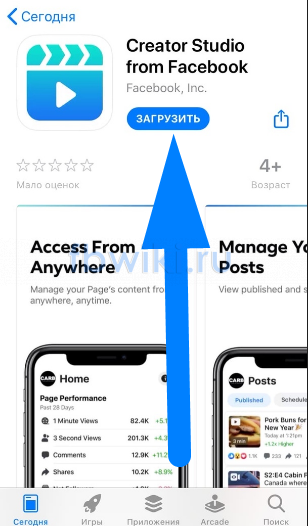
- Как только загрузка приложения закончится, открывайте его. Вам нужно будет авторизоваться в своем аккаунте от фейсбука. Если вы это сделали, то теперь обратите своё внимание на верхний правый угол страницы. Там должен быть специальный значок, по которому вам необходимо будет щелкнуть один раз. На скриншоте ниже я отмечу нужную иконку.
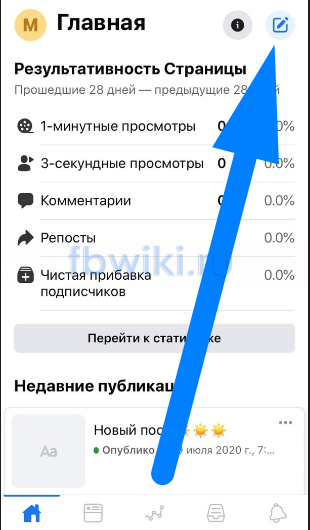
- Внизу экрана всплывет меню с выбором варианта создания публикации. Нужно будет кликнуть по разделу «Текст».
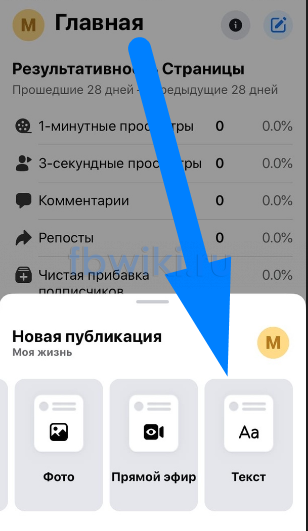
- Вас перекинет на страницу для создания поста. В единственную строку на странице нужно будет вписать тот текст, который вы хотите опубликовать. Как только вы с этим закончите, жмите по кнопке «далее».
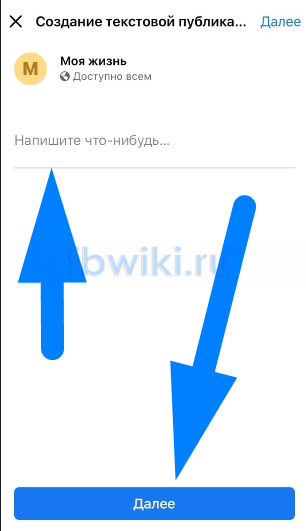
- Теперь, найдите на новой странице пункт «График», а затем щелкните по нему один раз.
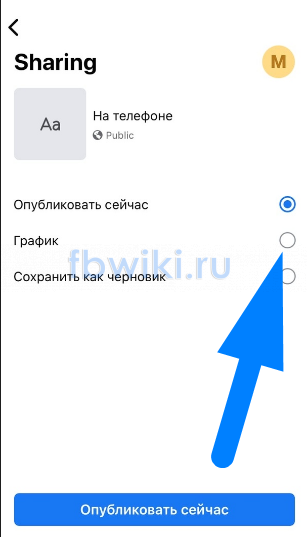
- Под данным пунктом появится меню с настройкой даты и времени, когда должен будет опубликоваться пост. Выбирайте временной промежуток, а затем жмите по пункту «График», который находится в самом низу экрана.
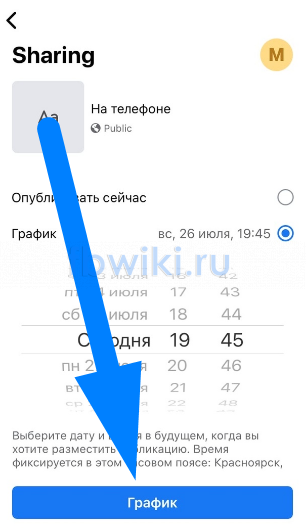
- Необходимо будет немного подождать, пока закончится планирование будущего поста. Как только планирование закончится, в нижней части страницы появится новое окошко с сообщением, где будет сказано, что публикация успешно добавлена в график. Вам остается лишь кликнуть по графе «Готово».

Как изменить время запланированной публикации
Если вы случайно выбрали неправильное время запланированной публикации, то его можно будет изменить. Ниже я расскажу вам, как это делается на двух различных устройствах.
На компьютере
Изменить время запланированной публикации в фейсбуке через персональный компьютер можно будет так:
- Открываете уже знакомый вам сервис Facebook Creator Studio в своем браузере. В левой части страницы будет представлен обширный список с различными разделами сайта. Находите там пункт «Библиотека контента» и клацаете по нему левой клавишей мыши.

- Вас должно перекинут на специальную страницу, где представлены все ваши публикации. Нужно будет найти графу «Запланированные», и нажать по ней левой кнопкой мыши. На скриншоте ниже будет отмечено местонахождение нужной вам графы.

- Теперь, найдите тот пост, у которого вам необходимо изменить время публикации. Если вы наведете на него курсором мыши, появится значок в виде трех точек. Кликайте по нему левой клавишей мыши.

- Как вы это сделаете, на странице появится новое окошко с несколькими пунктами. Вам необходимо будет щелкнуть ЛКМ по разделу «Изменить график».

- Откроется специальное меню для изменения даты публикации. Выбираете новое время и дату, после чего жмете левой кнопкой мышки по графе «Изменить время».

- На этом все. Благодаря такому порядку действий, вы без проблем сможете изменить время запланированной публикации в Facebook.

На телефоне
Последнее, что будет разобрано в сегодняшней инструкции, это способ по изменению времени запланированного поста через телефон. Для этого, вам придется выполнить такие действия:
- Откройте приложение Creator Studio на своем мобильном устройстве. Внизу страницы находится пять основных разделов приложения, которые исполнены в виде картинок. Кликайте по второй иконке слева.
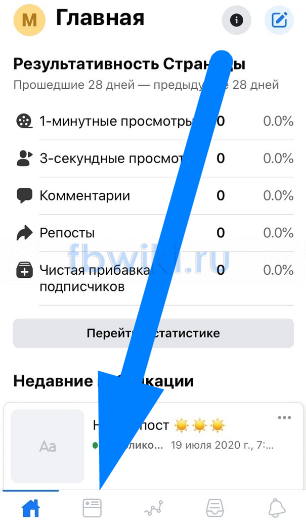
- Откроется вкладка со всеми вашими публикациями на странице. В верхней части экрана нужно будет найти раздел «Запланированные», а после этого, нажать по нему один раз.

- На открывшейся вкладке находите ту публикацию, у которой вам необходимо изменить время опубликования. В правой части окошка с публикацией, будет находиться значок, изображенный в виде трех точек. Нажмите по нему.
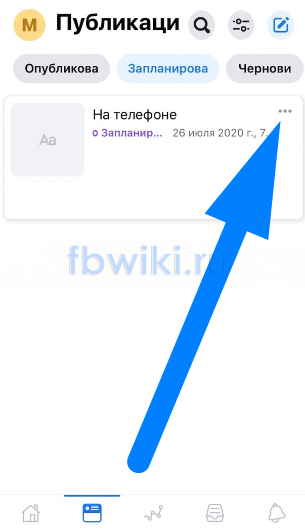
- Как только вы это сделаете, перед вами появится новое окно с четырьмя пунктами. Жмите один раз по разделу «Изменить время».

- Появится специальный раздел для изменения времени будущей публикации. Выбираете новое время и дату в соответствующих пунктах. После этого, нужно будет нажать по кнопке «Подтвердить».
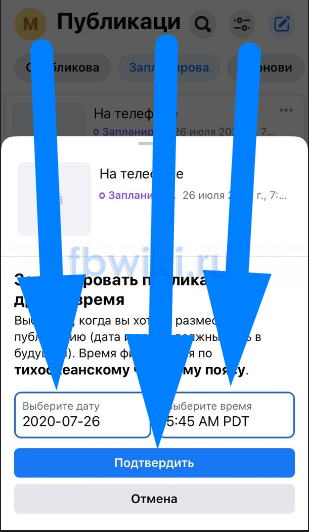
- Готово! При правильном выполнении всех выше указанных действий, время запланированной публикации будет успешно изменено.
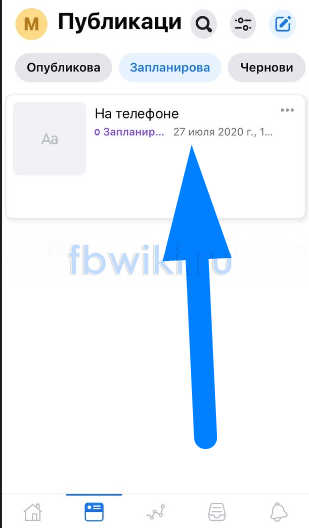
Как сделать отложенный постинг через SMMplanner
Компания «SMMplanner» создала специальный онлайн сервис, который помогает пользователям различных социальных сетей создавать отложенные посты. Сегодня мы разберемся, как сделать отложенный постинг для интернет площадке Facebook через сайт SMMplanner. Для этого, выполним такой ряд действий:
- Откроем официальный сайт сервиса SMMplanner. Сделать это можно перейдя по ссылке https://smmplanner.com.Затем, войдем в систему с помощью аккаунта от соц. сети Facebook. Дополнительно необходимо будет ввести адрес электронной почты.

- Если авторизация пройдена успешно, то кликаем левой клавишей мышки по графе «Запланировать пост». Данная графа находится в верхней части первоначальной страницы.

- Появится специальная форма для создания запланированной публикации. Вводите текст поста, если нужно добавляете фото, видео, ссылку или что-то ещё. Можно будет настроить автоматическое время удаления поста, а так же активировать уведомления о выходе поста.

- Затем, необходимо будет выбрать ту страницу или группу, где должен быть размещен будущий пост. Для этого, кликайте левой клавишей мыши по графе «Без проекта» и из представленного списка выбирайте подходящий вариант.

- Теперь, необходимо будет запланировать дату публикации. Выбираете день/месяц/год, а так же точное время. Интерфейс достаточно простой, поэтому вы сами разберетесь, как происходят изменения. Вы можете воспользоваться функцией «Установить одно время». Она поможет при выкладывании поста сразу на несколько страниц или групп. Когда все изменения закончены, просто щелкайте левой клавишей мыши по графе «ОК».

- Готово. Таким образом, вы сможете запланировать пост в удобное для вас время. В любое время его можно будет отменить, или перенести на другую дату.

В заключение сегодняшней инструкции, я могу сказать, что вы теперь знаете о способе, позволяющим создать запланированную публикацию в Facebook. Кроме этого, вы теперь знаете о том, что можно будет с легкостью изменить время публикации запланированного поста.






